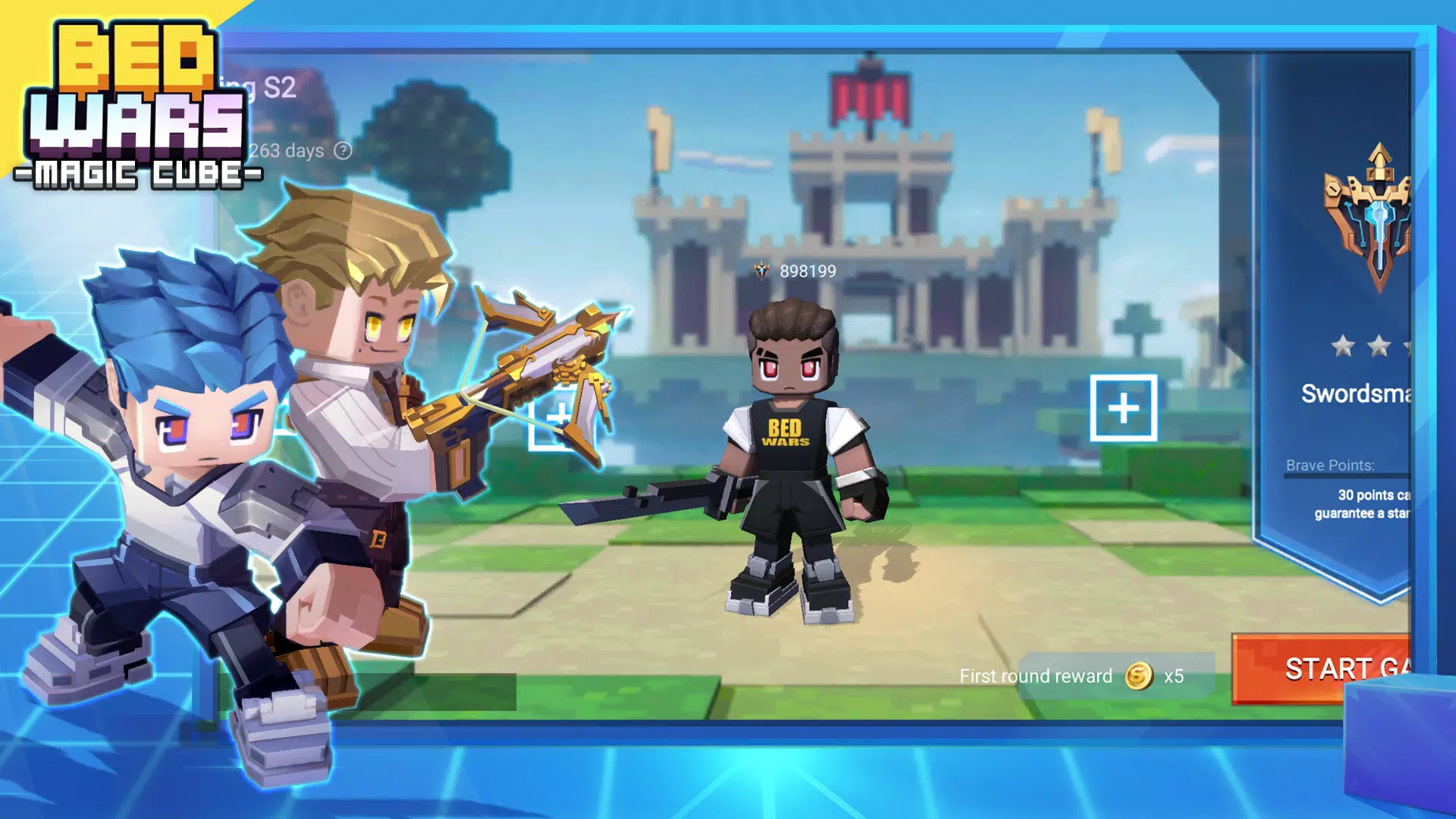Bed Wars : Magic Cube
Google ChromeでWeb翻訳のアートをマスターしてください!このガイドでは、Webページの効率的な翻訳、選択されたテキスト、翻訳設定のカスタマイズを説明します。これらの方法を学び、多言語のWebサイトを楽にナビゲートします。
まず、Google Chromeブラウザの右上隅にある[その他のツール]メニューを見つけてクリックします(通常、3つの垂直ドットまたは3つの水平線で表されます)。

次に、[設定]を選択して、ブラウザの設定ページにアクセスします。

設定ページの上部にある検索バーを使用します。 「翻訳」または「言語」を入力して、関連する設定をすばやく見つけます。

「言語」または「翻訳サービス」オプションを見つけてクリックします。
これで、ブラウザでサポートされている言語をリストするドロップダウンメニューが表示されます。 「言語の追加」をクリックするか、既存の言語を確認します。

最後に、「読んだ言語ではないページを翻訳するオファー」オプションが有効になっていることを確認します。これにより、Chromeは自動的にデフォルト以外の言語でページを翻訳するように求められます。シームレスな多言語ブラウジングをお楽しみください!
Bed Wars : Magic Cube
Google ChromeでWeb翻訳のアートをマスターしてください!このガイドでは、Webページの効率的な翻訳、選択されたテキスト、翻訳設定のカスタマイズを説明します。これらの方法を学び、多言語のWebサイトを楽にナビゲートします。
まず、Google Chromeブラウザの右上隅にある[その他のツール]メニューを見つけてクリックします(通常、3つの垂直ドットまたは3つの水平線で表されます)。

次に、[設定]を選択して、ブラウザの設定ページにアクセスします。

設定ページの上部にある検索バーを使用します。 「翻訳」または「言語」を入力して、関連する設定をすばやく見つけます。

「言語」または「翻訳サービス」オプションを見つけてクリックします。
これで、ブラウザでサポートされている言語をリストするドロップダウンメニューが表示されます。 「言語の追加」をクリックするか、既存の言語を確認します。

最後に、「読んだ言語ではないページを翻訳するオファー」オプションが有効になっていることを確認します。これにより、Chromeは自動的にデフォルト以外の言語でページを翻訳するように求められます。シームレスな多言語ブラウジングをお楽しみください!